Изграде Коди су одличне! Омогућавају Коди кориснику да инсталира гомилу врло корисних додатака, подеси параметре и опћенито прилагоди своју Коди инсталацију у једном једноставном кораку. Али након што неко време користите грађу, убрзо ћете схватити да се неки од инсталираних додатака једва икада користе. Или да вам се неки параметри можда не свиђају. Кад се то догоди, можда ћете желите мало да очистите ствари, али шта се у вези с тим може учинити?

У овом ћемо чланку прво објаснити шта Кодикоје су предности, које су њихове предности и мане. Такође ћемо разговарати о животном циклусу коди-ове градње и рећи зашто ћете, у једном тренутку, највероватније желети да уклоните копију. А ако желите да уклоните Коди верзију коју сте инсталирали, показаћемо вам корак по корак како се то лако може, вративши вашу Коди инсталацију у првобитно стање.
Како добити БЕСПЛАТНИ ВПН у трајању од 30 дана
Ако вам треба ВПН накратко током путовања, на пример, бесплатно ћете добити наш најбоље рангирани ВПН. ЕкпрессВПН укључује 30-дневну гаранцију поврата новца. Морате платити претплату, то је чињеница, али то омогућава пуни приступ у року од 30 дана, а затим откажете повраћај новца. Њихова правила о отказивању без питања постављају своје име.
ВПН је ваша најбоља заштита док користите Коди
Можда је ваш провајдер Интернет услугапраћење активности како бисте били сигурни да не кршите њихове услове и одредбе. А ако сумњају у то, могу реаговати тако што ће вам послати обавештења о кршењу ауторских права, умањити вашу брзину или још горе, прекинути вашу услугу. Да бисте избегли такве сметње, топло препоручујемо да користите ВПН кад год користите Коди. ВПН шифрира ваше податке на начин да их нико не може прочитати, штитећи вашу приватност. Као бонус, ВПН ће вам омогућити приступ гео-блокираном садржају маскирајући вашу локацију.
С обзиром на број доступних ВПН провајдера, избор једног може бити изазов. Неколико је важних фактора које треба узети у обзир. Међу њима, велика брзина везе спречиће пуферисање, политика без евидентирања ће додатно заштитити вашу приватност, нема ограничења употребе дозвољава вам да приступите било којем садржају пуном брзином и софтвер који је доступан за више платформи омогућиће вам да користите ВПН са било којег уређаја који можда имате.
Најбољи ВПН за Коди: ИПВанисх
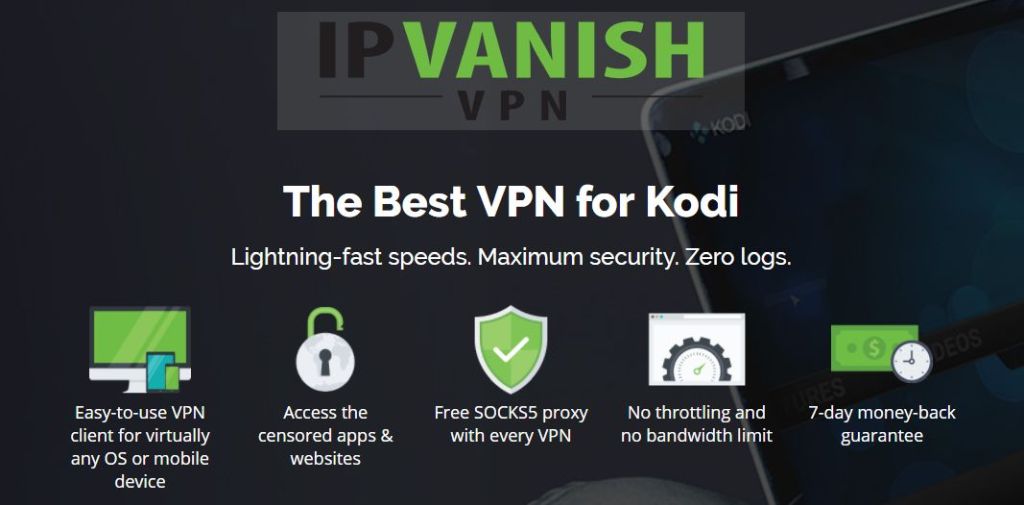
Тестирали смо неколико ВПН-а и онај који препоручујемо за Коди кориснике је ИПВанисх. Са серверима широм света, без ограничења брзине или застоја, неограниченог пропусног опсега, неограниченог саобраћаја, строге политике забране евидентирања и софтвера за клијенте који су доступни на већини платформи, ИПВанисх има све што ти треба.
ИПВанисх нуди 7-дневну гаранцију поврата новца, што значи да имате недељу дана да бисте га тестирали без ризика. Имајте на уму да Читатељи савета са заразом могу уштедите огромних 60% овде на годишњем плану ИПВанисх, смањујући месечну цену на само 4,87 долара месечно.
Шта је Коди буилд?
У суштини, Коди буилд је унапред конфигурисан скупдодатака, складишта, пречице, скинови, параметри и / или друге доброте које је неко креирао да би вам олакшао живот. Већину времена, верзије се инсталирају кроз складиште, баш као и већина додатака. Оно што добијете као резултат инсталирања градње Коди-а је савршена Коди инсталација ... са становишта његовог програмера.
Неке су грађевине „специјализоване“. На пример, имате моделе који свој главни фокус стављају на филмове, други на ТВ емисије или спорт. Неке верзије циљају одређене типове хардвера или методе уноса корисника. На пример, постоје верзије које су створене да боље користе унос екрана осетљивог на додир. Слично томе, постоје верзије створене да раде на „ограниченом“ хардверу као што је Амазон Фире Стицк.
Још једна јака „продајна“ тачка компаније Коди градида они често крију сложеност коришћења Кодија иза добро урађених пречица. На пример, изградња Коди-ја може да садржи одељак Филмови који садржи пречице до различитих делова више додатака које је инсталирао. Као корисник, не морате знати за ниједан од ових додатака. Они су скривени од вас.
Најпопуларније градње кодија
Десеци нових Коди модела се пуштају сваке године. И баш попут додатака, они долазе и одлазе импресивним темпом. Док ће неки трајати, други ће бити краткотрајни. Међу најбољим верзијама које су данас доступне, издвајају се четири: Немесис, Тата Живот, Цаз Лите и тхе Фире ТВ Буилд.

Недавно смо објавили сјајан чланак о Коди изградњи - у чланку се прво уводи свака од ових сјајних саставака пре него што вам дамо детаљна детаљна упутства за инсталацију.
За и против Коди Буилдса
Добра страна
Неколико је предности употребе коди градњи. Прво, нуде вам пуно функционалности у једној инсталацији. Они су такође одличан начин да започнете са Кодијем, а да не морате да научите све о томе. Такође, често ћете имати много бољи изглед и осећај од онога што подразумевана Коди инсталација пружа, мада то може бити дискутабилно и заиста је ствар личног укуса. Још једна предност коди-ове надоградње је та што вам могу представити неке додатке које иначе никад не бисте пробали.
И не баш добро
Али као и све друго, Коди градинеки недостаци. Најважније је да они често инсталирају додатке без инсталирања одговарајућих спремишта. А без спремишта које би могле да обраде њихове надоградње, неки додаци могу брзо да постану застарели.
Такође, неки додаци се ретко ажурирају ипречице које садрже могу с временом престати радити, остављајући вам оно што често називамо инсталацијом швајцарског сира, инсталацијом пуном отворених рупа.
Још један недостатак Коди гради је тонеки од њих су прилично надувани и могу изазвати проблеме на хардверу нижег ранга. Ово се посебно односи на додатке који садрже пуно слаткиша за очи. Све ове анимације и украси завршавају се помоћу оскудних хардверских ресурса.
Али мислим да је најгора ствар код многих Кодијагради на тај начин на који спречавају кориснике да заиста науче како Коди ради скривајући сложености Кодија иза једноставних пречица за коришћење. Можда ће вам требати више посла, али сигурно ћете научити више о Коди-ју инсталирањем и коришћењем додатака појединачно.
Животни циклус градње Кодија
Животни циклус већине модела Коди-ја је прилично предвидљив. Створио их је неки жељни програмер који улаже много напора у стварање онога што виде као "крајњи”Коди гради. Једном када се верзије издају, блогери, ИоуТуберс и Коди заједница уопште разговарају о томе и корисници их инсталирају. Понекад их пуно корисника инсталира. Тада ће их програмери ажурирати на неколико верзија док не изгубе интересовање, више се немају времена бринути о њима или прећи на друге пројекте. Тада творевина полако почиње да умире. Пречице више не раде, додаци се више не ажурирају, све више и више функција престаје са радом.
Ово је тужно, али истинито и на тај начин превишегради се еволуира. А кад умру, остаће вам три могућности. Можете напустити конструкцију онакву каква јесте и прихватити да њени делови више не раде. Такође можете инсталирати новију верзију и користити је док и та не умре. И као трећа опција, можете да обришете Коди, да се ослободите градње и почнете изнова.
Деинсталирање Коди верзије
Постоји неколико начина за деинсталирање градње Коди-јаи вратите се на нетакнуту Коди инсталацију, баш као што је била и након што сте је први пут инсталирали. Чудно је да деинсталирање Коди конструкције и враћање Кодија у првобитно стање обично се раде ... уз додатак који морате инсталирати.
Доступно је неколико таквих додатака, али назива се онај који преферирамо Индиго од ТВАДДОНС.ЦО. Не само да има веома ефикасан алат за чишћење који ће уклонити све из ваше Коди инсталације, него садржи и услужни програм за сигурносно копирање тако да можете извршити сигурносну копију инсталације пре него што је обришете. То би могло бити корисно ако се икада предомислите и желите да се вратите назад.
Инсталирање Индиго-а
Инсталирање индиго додатка је баш као и инсталирање готово било којег другог додатка. То укључује неколико корака, али, ако следите наша упутства, инсталираћете је у било којем тренутку.
Прво, претпостављамо да сте већ омогућили Непознати извори у Коди-у. Ако желите да то потврдите, на почетном екрану Коди кликните на Подешавања икона. То је мали зупчаник у горњем левом делу екрана. Затим кликните на Подешавања система и изаберите Додаци на левом окну. Проверите да ли је мали прекидач поред Непознати извори је у положају ОН. Требао би бити бијел.
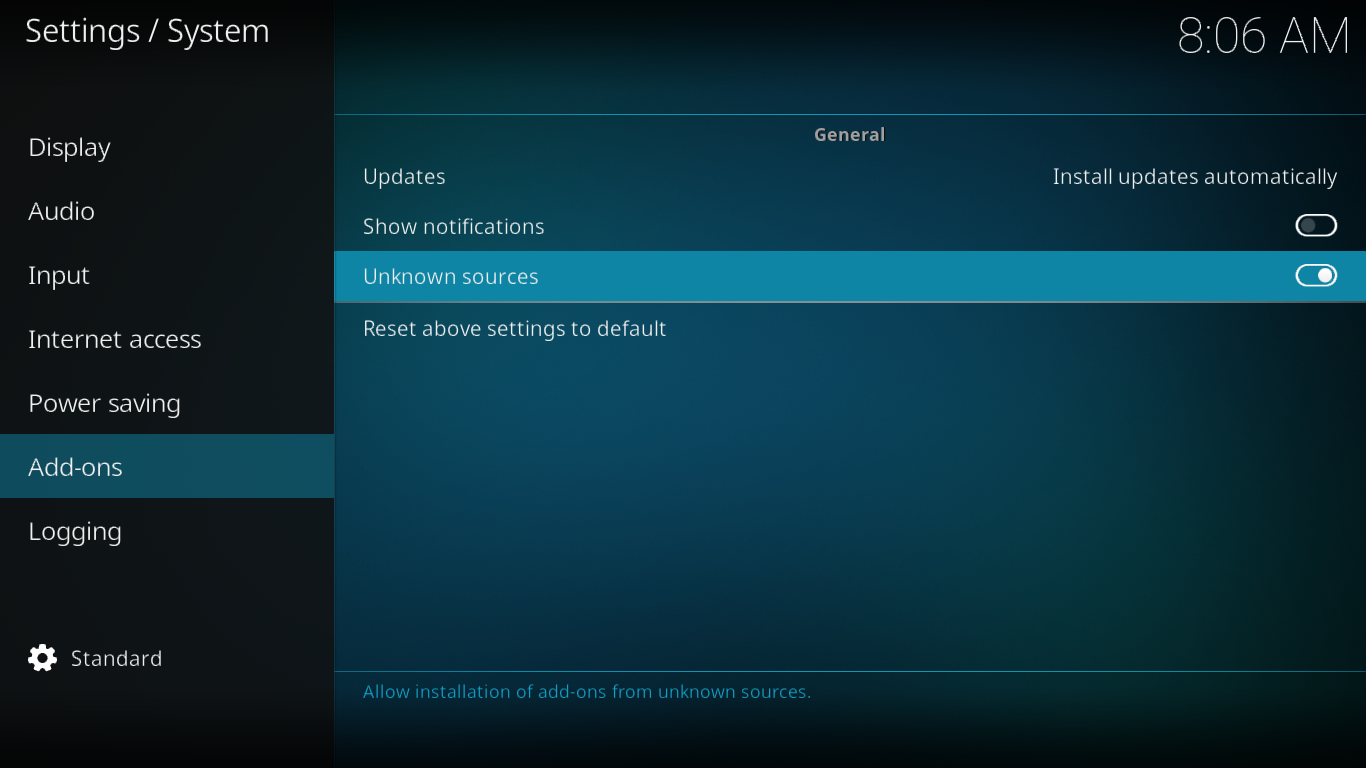
Додавање путање извора инсталације
На почетном екрану Коди кликните на Подешавања икона још једном. Затим кликните на Филе Манагер. На екрану Управитељ датотека двокликните Додајте извор у левом окну.
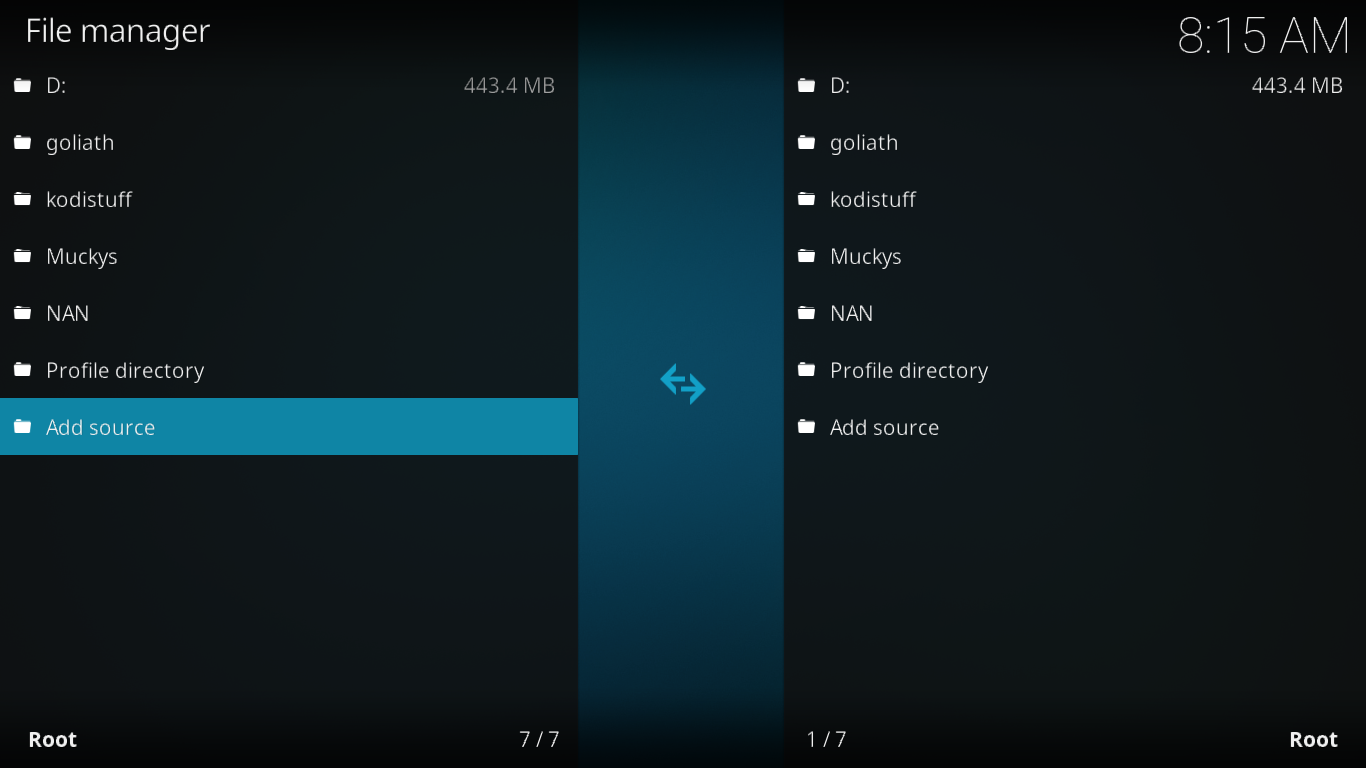
На следећем екрану кликните <Ништа> а затим унесите следећу путању: http://fusion.tvaddons.co затим кликните на ок.
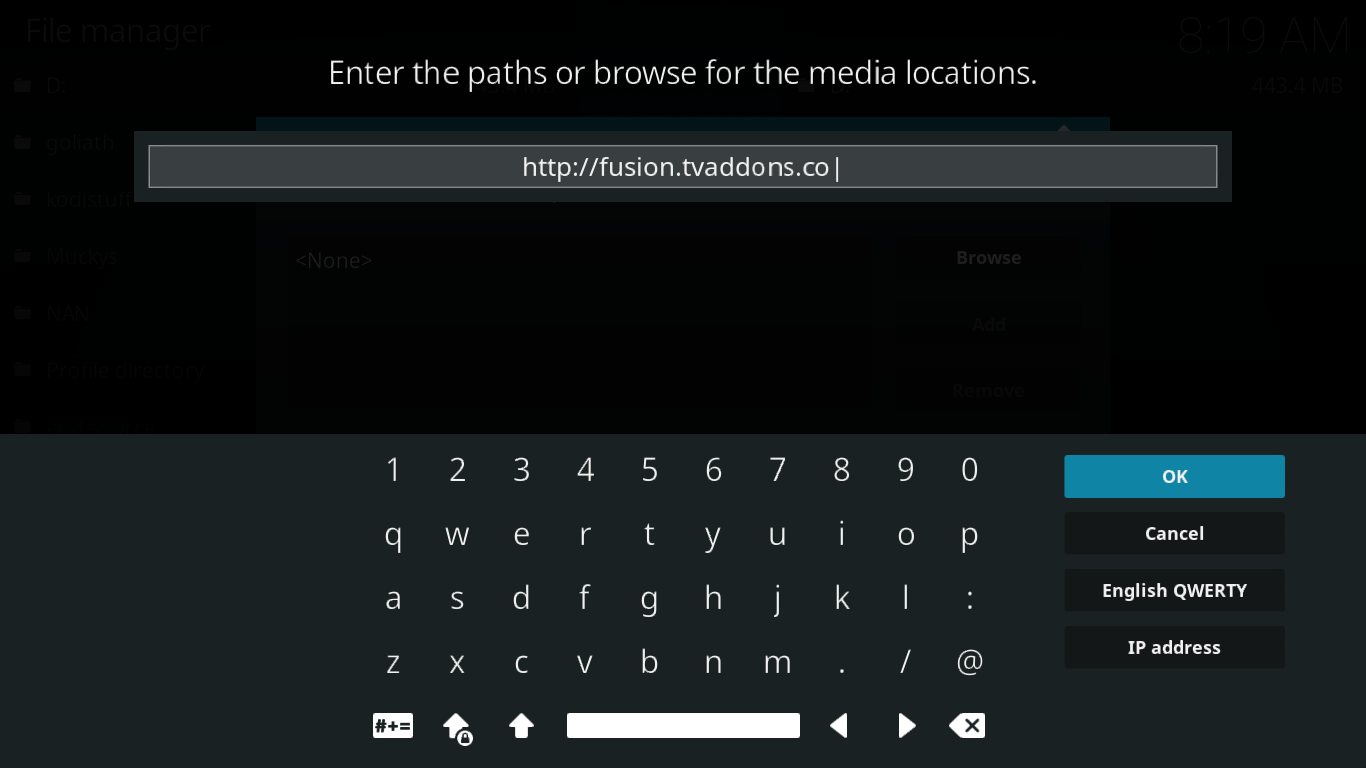
Назад на Додајте извор екран, унесите име извора под „Унесите име за овај извор медија“. Као што видите, ја сам то именовао ФУСИОН. Кликните на ок када завршите са именовањем извора.
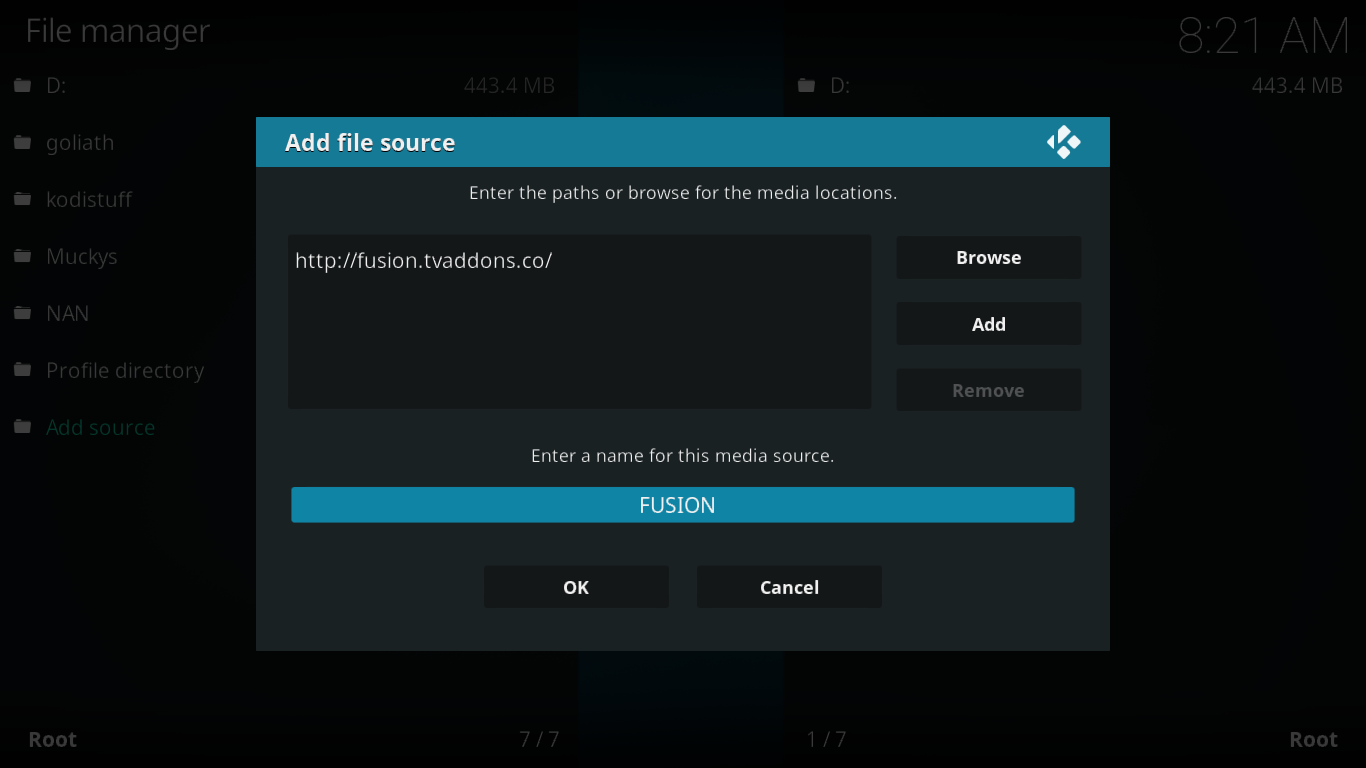
Инсталирање додатка
На почетном екрану Коди притисните Додаци на левом окну. Затим кликните на Прегледник за додатке икону у горњем левом делу екрана. Личи на отворену кутију.
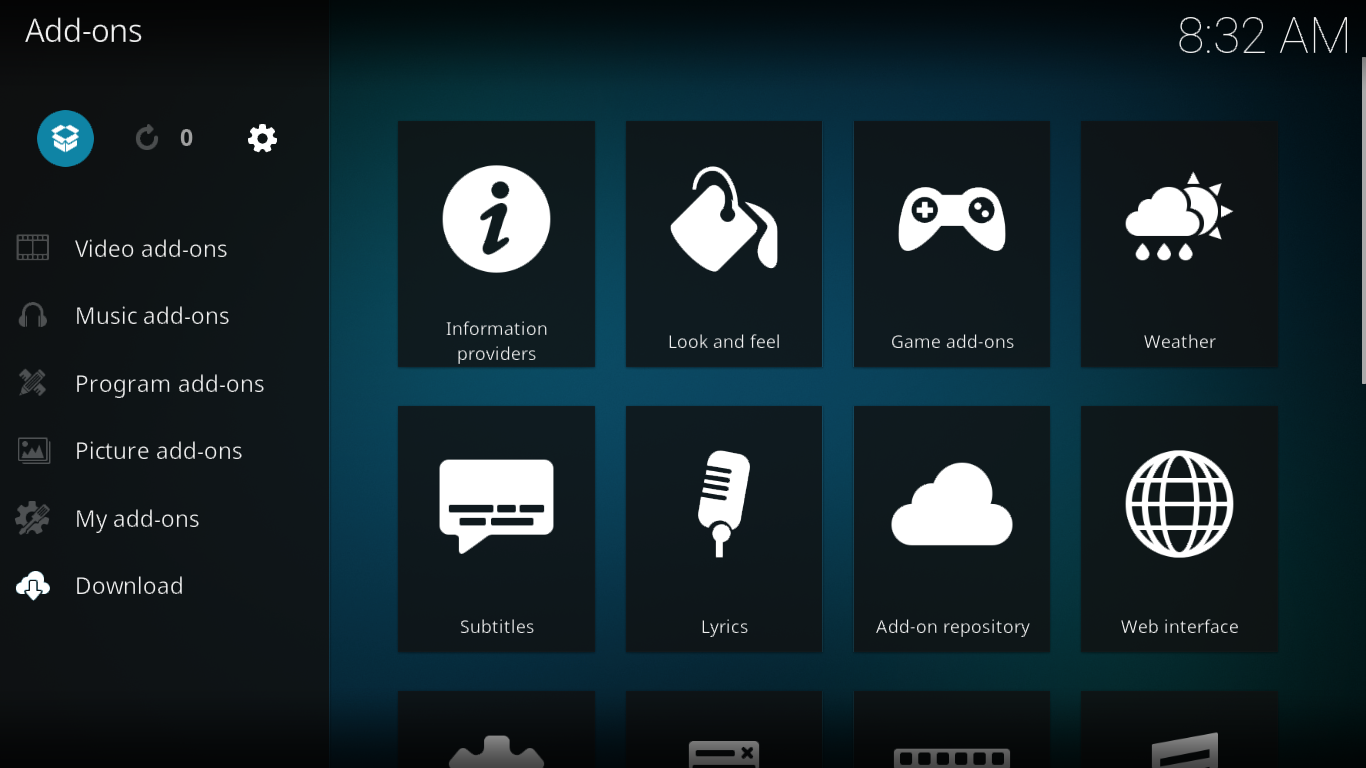
На екрану прегледача са додацима изаберите Инсталирајте из зип датотеке затим кликните извор који сте управо додали у претходном кораку. Мој се зове ФУСИОН.
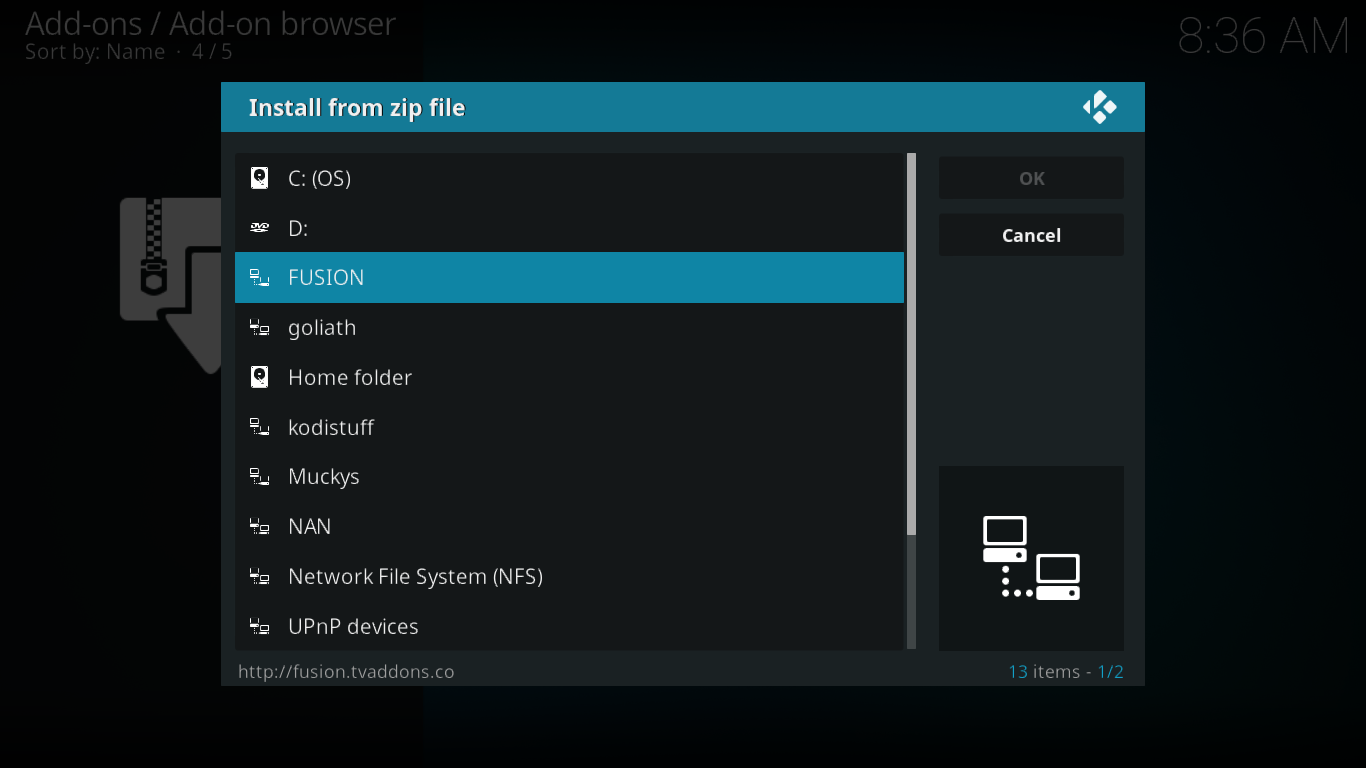
Кликните на почните овде а затим кликните на plugin.program.indigo-X.X.X.zip.
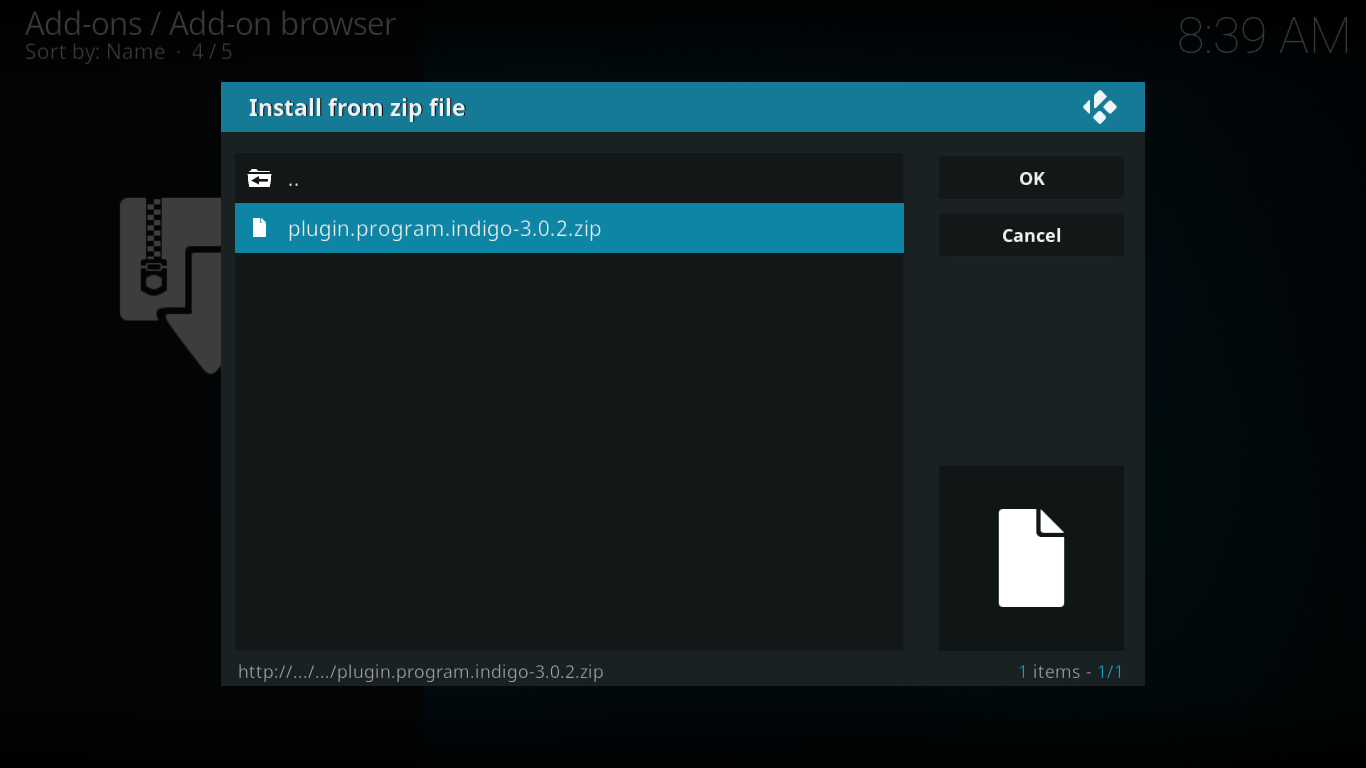
Ово ће покренути додатну инсталацију и након кратког времена, порука у горњем десном углу екрана ће потврдити његову успешну инсталацију.
То је то, сада сте спремни да користите додатак Индиго
Покретање програма Индиго'с Цлеануп Утилити
Први корак: Израда резервне копије тренутне инсталације (изборно)
Уклањање Коди верзије такође уклања свеод ваше инсталације. Сваки додатак који сте инсталирали, нестати било која конфигурација и прилагођавање. Не постоји други начин да у потпуности уклоните копију јер је свака другачија и свака модификује различите ствари унутар Коди-ја.
Дакле, ако мислите да постоји могућност да можда имате још размишљања о овоме, можда би прво требало да направите резервну копију ваше тренутне Коди инсталације. Срећом, додатак Индиго може учинити управо то.
Покрените додатак Индиго и из главног менија кликните на Израда сигурносне копије / враћање.
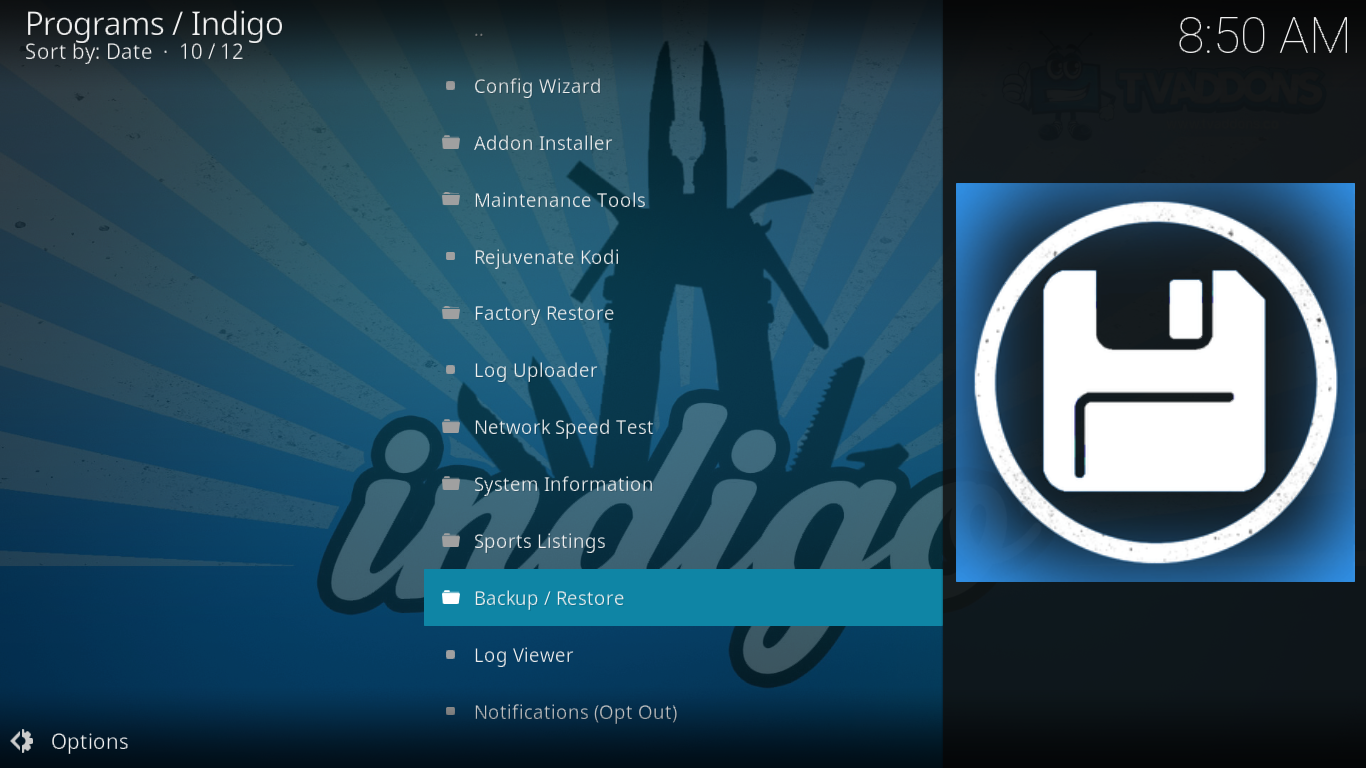
Од Индига Израда сигурносне копије / враћање у менију, кликните Изаберите Резервна локација.
На следећем екрану кликните Кликните овде.
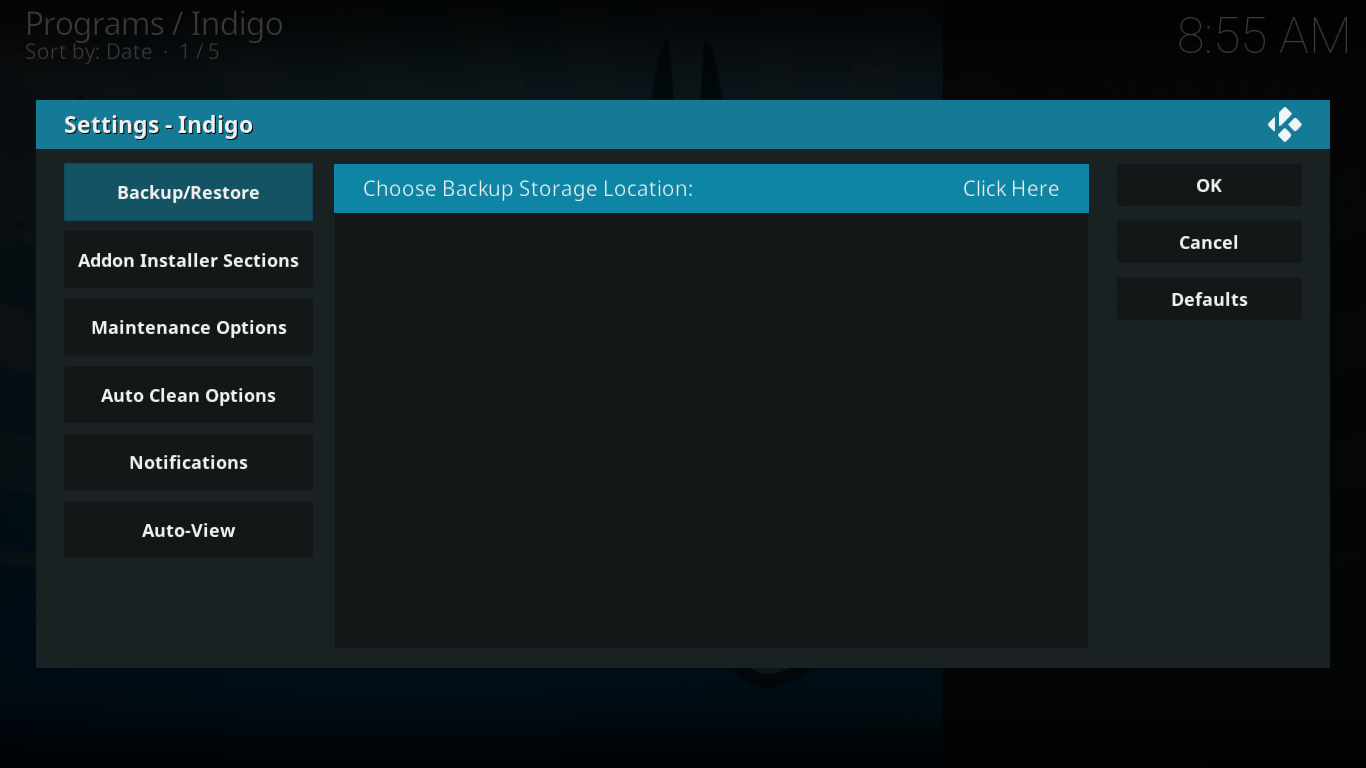
Преусмериће се на екран Локација резервне копије складиштења. Шта ћете тамо видети увелико зависи од ваше конкретне инсталације и врсте уређаја који користите.

У мом случају, покрећем Коди на Виндовс рачунару и изабрао сам да сигурносну копију ставим у корен Ц: погона. Стога сам једноставно кликнуо први ред, а затим кликнуо ок.
Назад на Сигурносно копирање / враћање поставки, Видим да је сада подешена моја резервна локација Ц:.
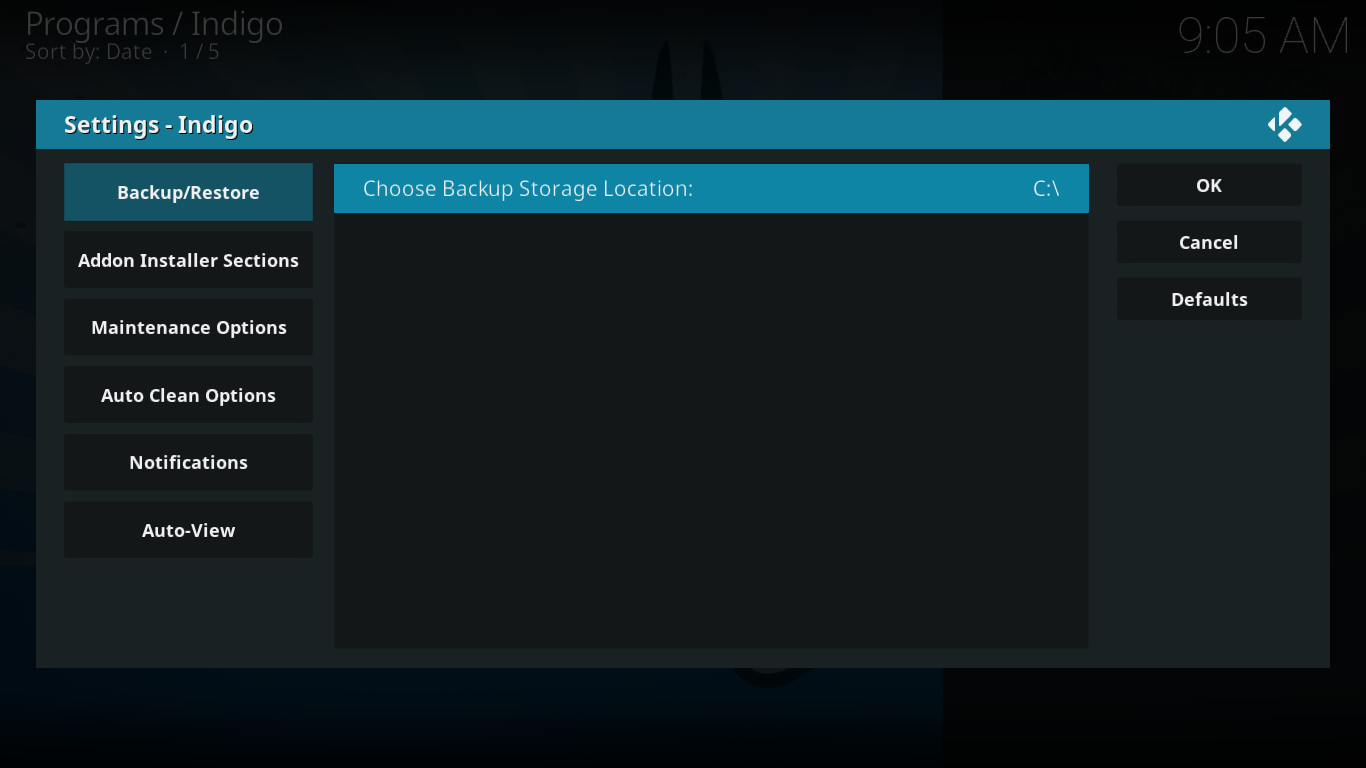
Кликните на ок да се вратим на Израда сигурносне копије / враћање мени.
Сада се вратите на мени, кликните Потпуна израда сигурносних копија (све датотеке и мапе укључене) за покретање резервне копије
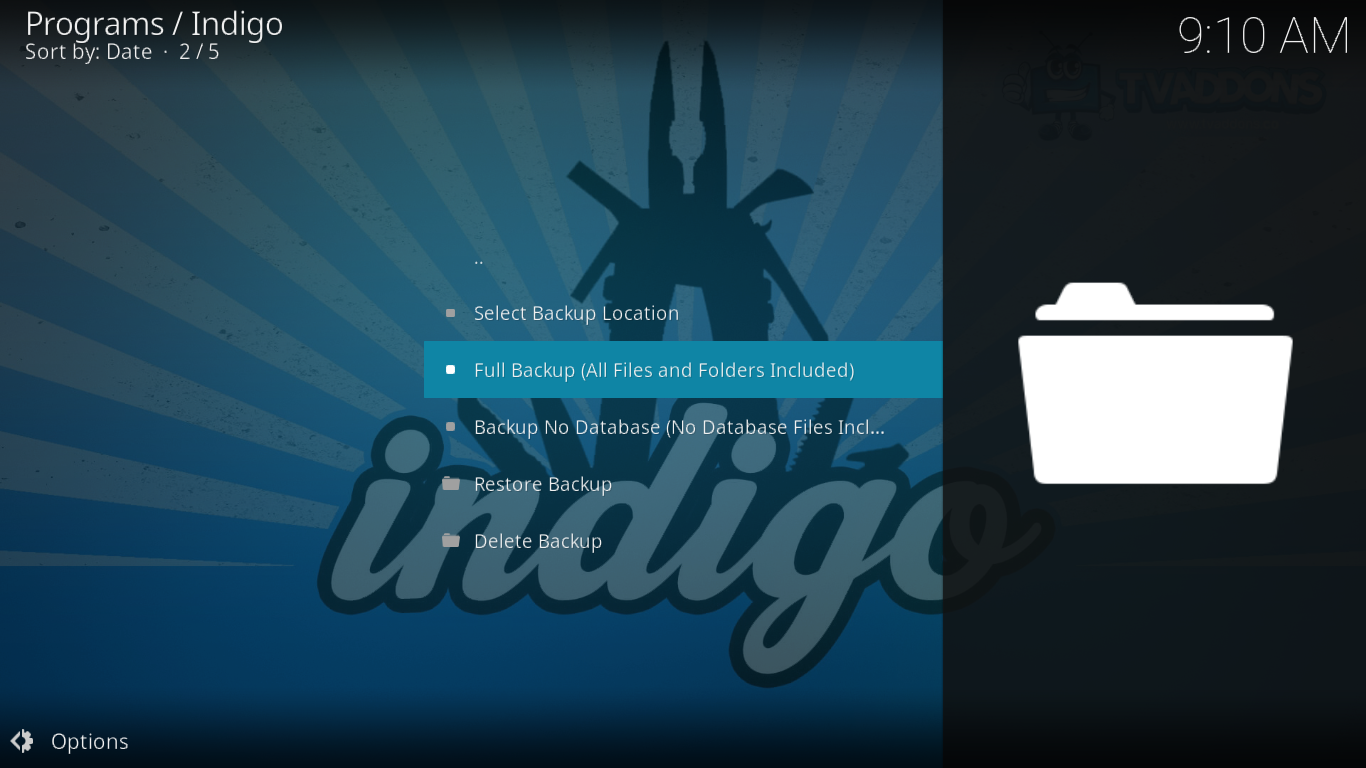
Од вас ће се затражити да унесете име за својрезервна копија. Унесите га и кликните ОК за наставак. Резервна копија ће почети одмах и покренуће се неко време. Његово трајање наравно зависи од величине ваше инсталације.
Ако икада желите да вратите инсталацију, из новоинсталиране Коди, прво морате да инсталирате додатак Индиго као што је приказано горе, а затим изаберите Врати сигурносну копију из додатка Индиго Израда сигурносне копије / враћање мени.
Уклањање Коди склопа и враћање Кодија у првобитно стање
Додатак Индиго заиста чини овај лаган корак. У главном менију Индиго само кликните Ресторе Фацтори. Биће вам приказан екран за потврду.

Нека Индиго уради своју магију, деинсталира све и врати Коди онако како је било одмах након почетне инсталације.
Остале употребе за додатак Индиго
Видели смо да додатак Индиго може да прави резервне копијеи обнавља као и враћање Кодија у првобитно стање, али може и много више. Заправо назван инстагором Индиго, овај додатак има уграђени инсталациони програм који ће уклонити сву сложеност приликом инсталирања додатака. Једноставно одаберете било који додатак са његове веома опсежне листе - чак има претраживач за брзо проналажење одређеног додатка - а инсталатер Индиго води рачуна о осталом. Инсталират ће све што је потребно за спремиште и инсталирати стварни додатак.
Остале корисне карактеристике Инстаго инсталатораукључује одељак Алати за одржавање који нуди преко десетак алата за разне задатке одржавања. Такође поседује чаробњак Цонфиг који није ништа друго до ... још једно име за грађевину. Када покренете чаробњака, Индиго ће „аутоматски конфигурише Коди са свим најбољим додацима и подешавањима“.
Ако желите више детаља о индиго додатку, недавно смо објавили сјајан чланак о њему и топло вам препоручујемо да га прочитате: Како инсталирати инстаго Индиго (Фусион) на Коди.
Закључак
Коди гради добре, а лоше стране. Они су једноставан начин да брзо сводите своју Коди инсталацију. Нажалост, животни циклус многих састављања је такав да ћете на крају вероватно желети да их деинсталирају. Када дођете до те тачке, инсталатер Индиго је вероватно најбољи алат за посао. Не само да ће уклонити градње и вратити вашу Коди инсталацију у почетну славу јер укључује и неколико корисних алата.
Да ли сте користили Коди буилдс? Јесте ли икада достигли тачку у којој сте их се желели ријешити и поново покренути испочетка? А да ли сте икада користили инсталацију Индиго да вратите Коди у фабричке вредности? Молимо, поделите своје искуство и мишљења са нама користећи коментаре испод!













Коментари